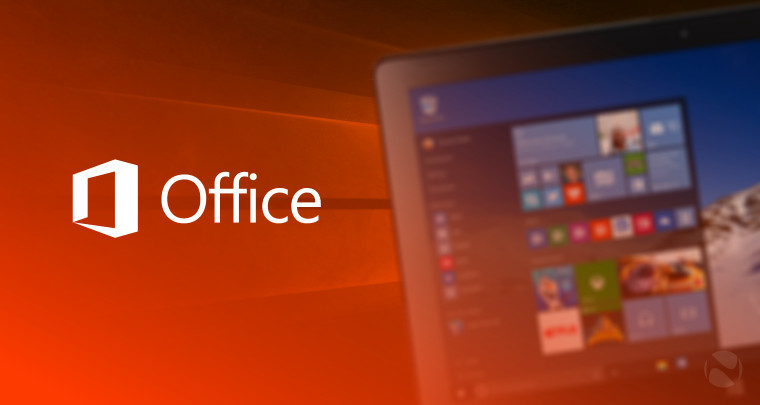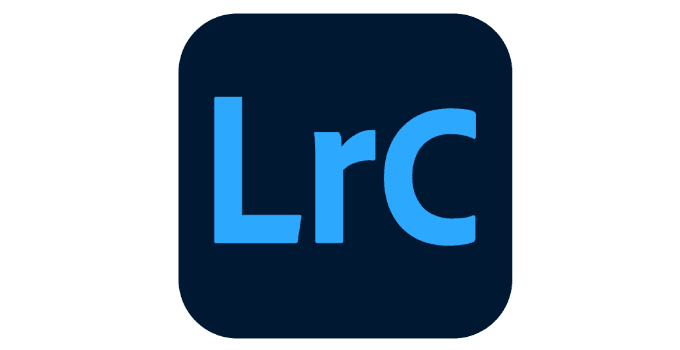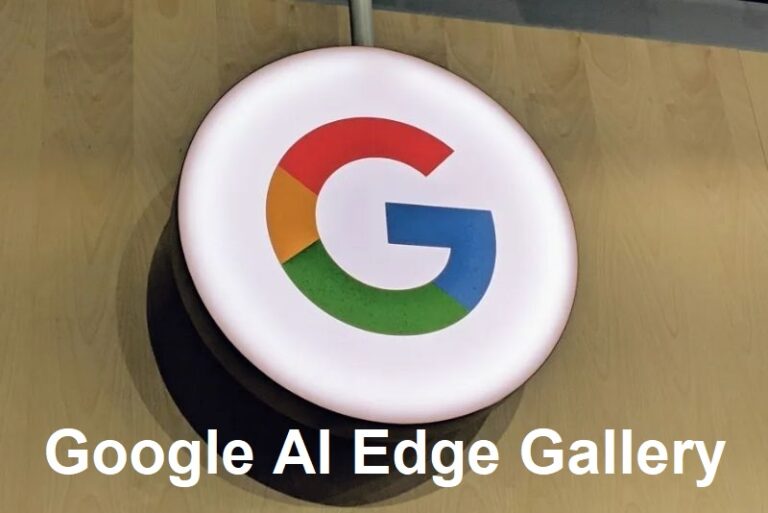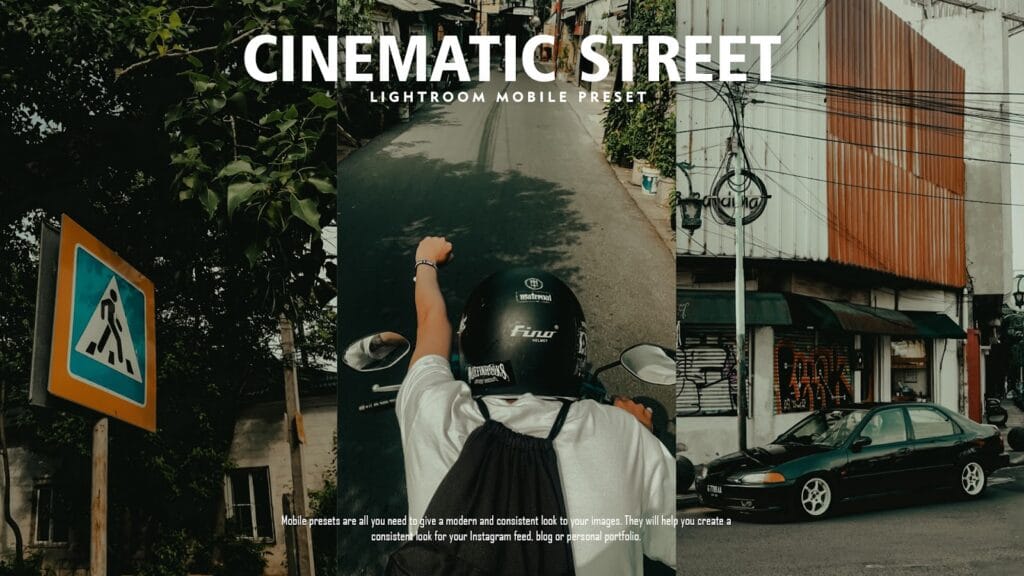
idfuturetechin – Kalau kalian udah instal Adobe Lightroom Classic CC dan lagi bengong liat tampilan awalnya yang banyak tombol, tenang, kalian gak sendirian.
Semua orang juga pernah ngerasa gitu di awal..
Tapi jangan khawatir, di artikel ini kita bakal jalanin bareng langkah demi langkah, dari pertama kali buka Lightroom sampai akhirnya export foto siap upload ke Instagram.
1. Langkah Pertama: Import Foto Dulu!
Begitu buka Lightroom Classic, hal pertama yang harus kalian lakukan adalah Import. Gampang banget kalian gunakan keyword atau tag saat import biar nanti gampang nyari fotonya.
- Klik tombol “Import” di pojok kiri bawah.
- Pilih folder tempat kalian nyimpen foto (bisa dari SD card, hard disk, atau folder lokal).
- Centang foto mana aja yang mau kalian masukin.
- Di bagian kanan, kalian bisa pilih:
- Copy (kalau dari SD card ke hard drive)
- Add (kalau udah ada di hard drive dan gak mau pindah lokasi)
- Klik Import langsung deh Foto-foto kalian udah masuk ke Lightroom.
2. Edit di Panel Develop
Di sinilah semua keajaiban ngedit terjadi, sekarang kita pindah ke tab “Develop” di bagian atas.
Basic Panel:
- Exposure: Buat cerahin atau gelapin foto.
- Contrast: Biar warna makin tajem.
- Highlights & Shadows: Atur bagian terang dan gelap.
- Whites & Blacks: Biar lebih seimbang antara cahaya & bayangan.
Tone Curve:
- Kayak versi lanjut dari exposure. Di sini kalian bisa bikin foto jadi lebih ‘film look’.
HSL/Color:
- Atur warna satu per satu. Misalnya: bikin langit lebih biru, atau tone kulit lebih hangat.
Detail:
- Sharpening & noise reduction. Biar foto tetap tajam tapi gak pecah.
3. Gunakan Preset Biar Cepet
Kalau kalian pengen hasil keren tanpa repot ngatur satu-satu, pakai aja preset.
Lightroom udah punya beberapa bawaan, dan kalain juga bisa download preset gratis dari internet tinggal drag dan drop ke Lightroom.
Coba deh ekrepimen gonta-ganti preset di foto yang sama, terus liat mana tone yang paling kalian suka.
4. Edit Lokal: Brush, Radial, dan Gradient Tool
Mau edit sebagian aja? Nih tool andalan:
- Brush Tool: Lukis area tertentu (misal: wajah biar lebih terang).
- Radial Filter: Buat efek spotlight.
- Graduated Filter: Cocok buat langit & tanah (misal, langitnya terlalu terang? Atur di sini!).
5. Export: Foto Siap Dikirim ke Dunia!
Udah puas editnya? Saatnya export alias “save” versi jadinya.
- Klik File > Export
- Pilih lokasi penyimpanan
- Atur format:
- Format: JPEG (kalau buat sosial media)
- Quality: 80-100% (kalau pengin tajam)
- Resize to Fit: On kalau pengin ukuran kecil (misal: 1080px buat IG)
- Resolution: 72 ppi untuk web, 300 ppi untuk cetak
- Klik Export, dan tadaaa! Foto kalian siap dipamerin
- Jangan takut ngulik, asal jangan over edit sampai warna kulit jadi alien
- Bandingin sebelum dan sesudah (klik tombol “\” di keyboard)
- Gunakan katalog dengan rapi biar gak pusing nyari file
- Simpan preset buatan kalian kalau nemu tone yang cocok!
Gimana? Ternyata pakai Lightroom Classic gak seseram kelihatannya, kan? Dari import sampai export, kalian udah belajar alur dasarnya.
Tinggal sering-sering latihan dan mainin tone biar makin peka sama style warna yang kalian suka aja .
jika ada salah kata dan salah penulisan atau bahkan salah menaruh rasa kami mohon maaf.
Sekian dan terima kasih !
Jangan lupa follow akun Instagram, TikTok, Youtube, Madium, LinkedIn Digivestasi agar Anda tetap update